
1. カートに入れる
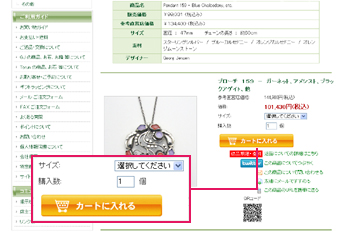
欲しい商品が見つかりましたら、「数量」 「サイズ」(サイズ選択がある場合) を選んだあと、
「カートに入れる」ボタンを押してください。
2. カートの中身を確認
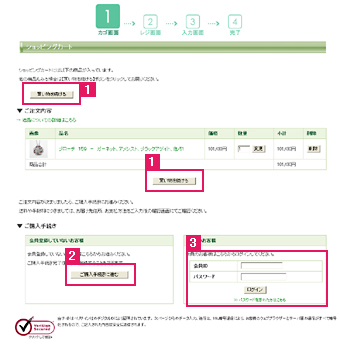
カートの中身(ご注文した商品の内容)が表示されますのでご確認ください。
1 まだお買い物を続ける場合は、[買い物を続ける]ボタンを押してください。
2 お買い物の会計をする時は、[ご購入手続きへ進む]ボタンを押してください。
3 会員の方は、会員ID、パスワードを入力して 「ログイン」ボタンを押してください。
3. お客様情報・お支払い方法を入力
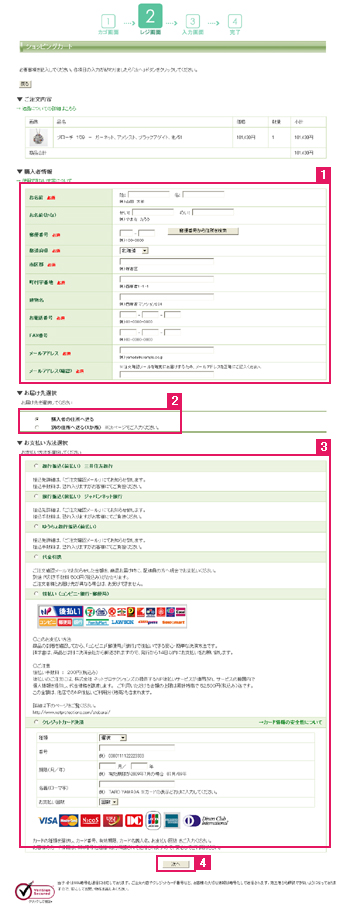
既に会員の方は、ログインすると住所等の入力を省略できます。
1 会員以外の方や初めてのお客様は、お客様情報フォームにご入力ください。
2 1で入力してただいた住所以外の場所へ配送を希望する場合は 「別の住所へ送る」 にチェックをいれてください。 (次ページで別の住所をご入力いただきます。)
3
ご希望のお支払い方法を選択してください。
各支払い方法
・銀行振込(前払い)
・ゆうちょ銀行振込(前払い)
・代金引換(代引き)
・後払い(コンビニ・銀行・郵便局)
・クレジットカード
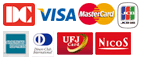
クレジットカード決済を選択した場合は、クレジットカード情報を入力してください。
4 内容を確認して正しければ[次へ]ボタンを押してください。
4. お届け希望日、配達時間帯、リボンのご希望を入力
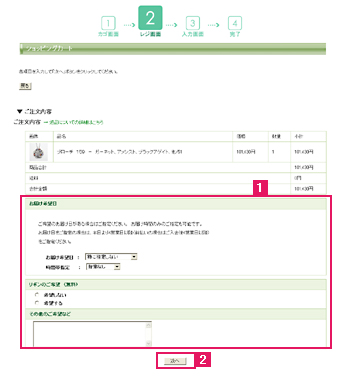
1 ご希望のお届け日、配達時間帯がある場合はご指定ください。 また、リボンをご希望の場合は、「希望する」にチェックを入れてください。
2 内容を確認して正しければ [次へ]ボタンを押してください。
5. ポイントを入力
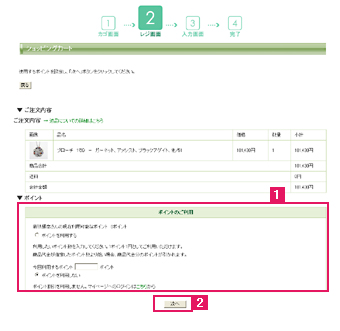
会員の方でログインされた場合は、ご注文内容とポイントのご利用の画面が表示されます。
1 ポイントを使用する場合は、「ポイントを使用する」にチェックをいれ、ポイント数を入力してください。
2 内容を確認して正しければ[次へ]ボタンを押してください。
6. ご注文内容の確認
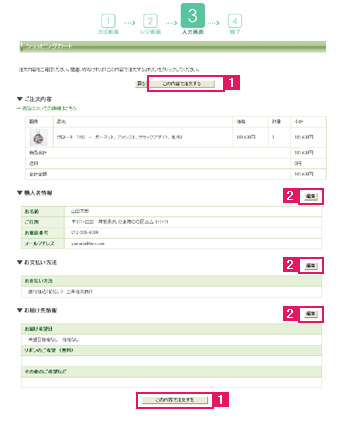
1 内容を確認して正しければ [この内容で注文する]ボタンを押してください。
2 内容に誤りがある場合は、各項目にある [編集]ボタンを押して修正してください。
7. ご注文完了
「ご注文ありがとうございます」 と表示されれば、ご注文は完了です。 すぐに、「ご注文ありがとうございます(自動送信メール)」 という件名のメールがご登録メールアドレスに届きます。 また、このメールとは別に、後ほど正式な「ご注文確認メール」が届きますので、このメールをもって売買契約成立となります。